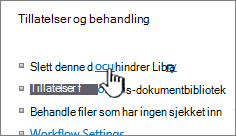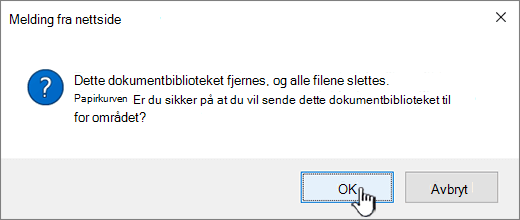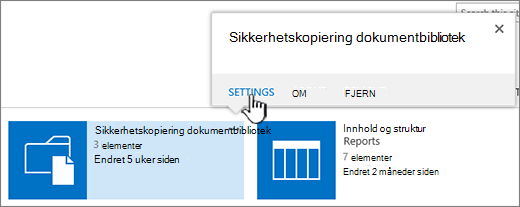Slette et dokumentbibliotek i SharePoint
Applies To
SharePoint Server 2016 SharePoint Server 2013 Enterprise SharePoint i Microsoft 365 SharePoint Server 2010 Windows SharePoint Services 3.0Du kan slette Microsoft SharePoint biblioteker når du ikke lenger trenger dem. Når du sletter et bibliotek, sletter du også dokumenter, metadata om dokumenter, versjonslogg, bibliotekinnstillinger og bestemte tilgangsnivåer som er knyttet til biblioteket. Hvis du vil ha informasjon om hvordan du sletter filer, kan du se Slette filer i et bibliotek.
Hvis du sletter et bibliotek ved et uhell eller ombestemmer deg, kan du gjenopprette et dokumentbibliotek fra papirkurven SharePoint nettstedet, avhengig av hvordan nettstedet er konfigurert. Hvis du vil ha mer informasjon, kan du se Gjenopprette elementer i papirkurven på et SharePoint nettsted.
Hvis du vil opprette et bibliotek, kan du se Opprette et dokumentbibliotek i SharePoint.
Obs!: Hvis du ikke ser alternativene som er oppført i fremgangsmåten nedenfor, for eksempel en kommando, knapp eller kobling, kontakter du administratoren. Hvis du vil opprette eller slette et bibliotek, må du ha tillatelse til å behandle lister. Hvis du har tillatelser, kan du SharePoint et nettsteds utseende og navigasjon.
Slette et bibliotek i SharePoint
-
Gå til biblioteket du vil slette, på hurtigstartlinjen til venstre på skjermen.
-
Velg Innstillinger
-
Velg Slett dette dokumentbiblioteket i den midterste kolonnen under Tillatelser og behandling på Innstillinger siden. (Hvis du ikke ser dette alternativet oppført, har du ikke tillatelse til å slette dette biblioteket, og du må kontakte områdeadministratoren.)
-
Hvis du er sikker på at du vil slette biblioteket, velger du OK.
Obs!: Tittelen på dialogboksen kan variere om du bruker SharePoint Online eller SharePoint Server 2019.
Slette et bibliotek i SharePoint Server 2016 eller SharePoint Server 2013
-
Gjør ett av følgende:
-
Gå til biblioteket du vil slette.
Velg Bibliotek-fanen på båndet, og velg deretter Bibliotekinnstillinger.
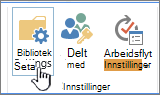
-
Velg Innstillinger

Hold pekeren over biblioteket du vil slette, og velg ellipsen (...), og velg deretter Innstillinger.
-
-
Velg Slett dette dokumentbiblioteket under Tillatelser og behandlingpå innstillinger-siden.
-
Hvis du er sikker på at du vil slette biblioteket, velger du OK.
Slette et bibliotek i SharePoint Server 2010
-
Velg navnet på biblioteket på hurtigstartlinjen, eller velg Nettstedshandlinger
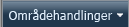
-
Gjør ett av følgende:
-
Hvis du vil ha et bildebibliotek, Innstillinger på

-
For andre biblioteker velger du Bibliotek-fanenunder Bibliotekverktøy, og i Innstillinger-gruppen velger du Bibliotek Innstillinger.
-
-
Under Tillatelser og behandlingvelger du Slett denne <bibliotektypen> biblioteket.
-
Når du blir bedt om å bekrefte slettingen, velger du OK hvis du er sikker på at du vil slette biblioteket.
Slette et bibliotek i SharePoint Server 2007
-
Hvis biblioteket ikke allerede er åpent, velger du navnet på hurtigstartlinjen.
Hvis navnet på biblioteket ikke vises på hurtigstartlinjen, velger du Nettstedshandlinger

-
Velg Innstillinger på

I et dokumentbibliotek velger du for eksempel Dokumentbibliotek Innstillinger.
-
Under Tillatelser og behandlingvelger du alternativet for å slette din type bibliotek. Velg for eksempel Slett dette dokumentbiblioteket i et dokumentbibliotek.
-
Når du blir bedt om å bekrefte slettingen, velger du OK hvis du er sikker på at du vil slette biblioteket.